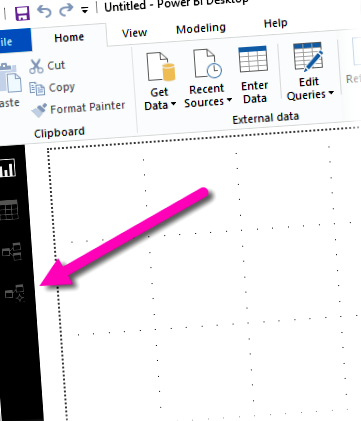Робота з поданням моделювання в Power BI Desktop
С Вид моделювання в Power BI Desktop, Ви можете переглядати та працювати зі складними наборами даних, що містять багато таблиць.
Використання подання моделювання
Щоб отримати доступ до подання Моделювання, виберіть піктограму Моделювання в лівій частині Power BI Desktop, як показано на наступному зображенні.
Створення окремих діаграм
У поданні Моделювання ви можете створювати схеми своєї моделі, які містять лише підмножину таблиць у вашій моделі. Це може допомогти отримати чіткіший огляд таблиць, з якими ви хочете працювати, та спростити роботу зі складними наборами даних. Щоб створити нову діаграму лише з підмножиною таблиць, клацніть на + знак біля Усі таблиці внизу вікна Power BI Desktop.
Потім можна перетягнути таблицю з Поля список на поверхню діаграми. Клацніть таблицю правою кнопкою миші, а потім виберіть Додайте пов’язані таблиці з меню, що з’явиться.
Після цього таблиці, пов’язані з вихідною таблицею, відображаються на новій діаграмі. На наступному зображенні показано, як відображаються відповідні таблиці після вибору Додайте пов’язані таблиці опція меню.
Встановлення загальних властивостей
Ви можете вибрати кілька об’єктів одночасно у поданні Моделювання, утримуючи клавішу CTRL клавішу та клацання декількох таблиць. Коли ви вибираєте кілька таблиць, вони стають виділеними у поданні Моделювання. Коли виділено кілька таблиць, зміни, застосовані до Властивості панель застосовується до всіх вибраних таблиць.
Наприклад, ви можете змінити режим зберігання для кількох таблиць у поданні діаграми, утримуючи клавішу CTRL, вибравши таблиці, а потім змінивши налаштування режиму зберігання в Властивості панелі.
Наступні кроки
У наступних статтях описано більше про моделі даних, а також детально описано DirectQuery.
- Підручник Поєднання даних з Excel та каналу OData у Power BI Desktop - Power BI Microsoft Docs
- Лікування важких або тривалих менструальних кровотеч без органічних причин - Повний текст
- Вирішення таємниць заземлення при вдосконаленні енергопостачання
- SoundStage! Макс. ДБ - найвища міфологія тороїдального силового трансформатора (071998)
- Усунення несправностей блоку живлення перемикача режиму